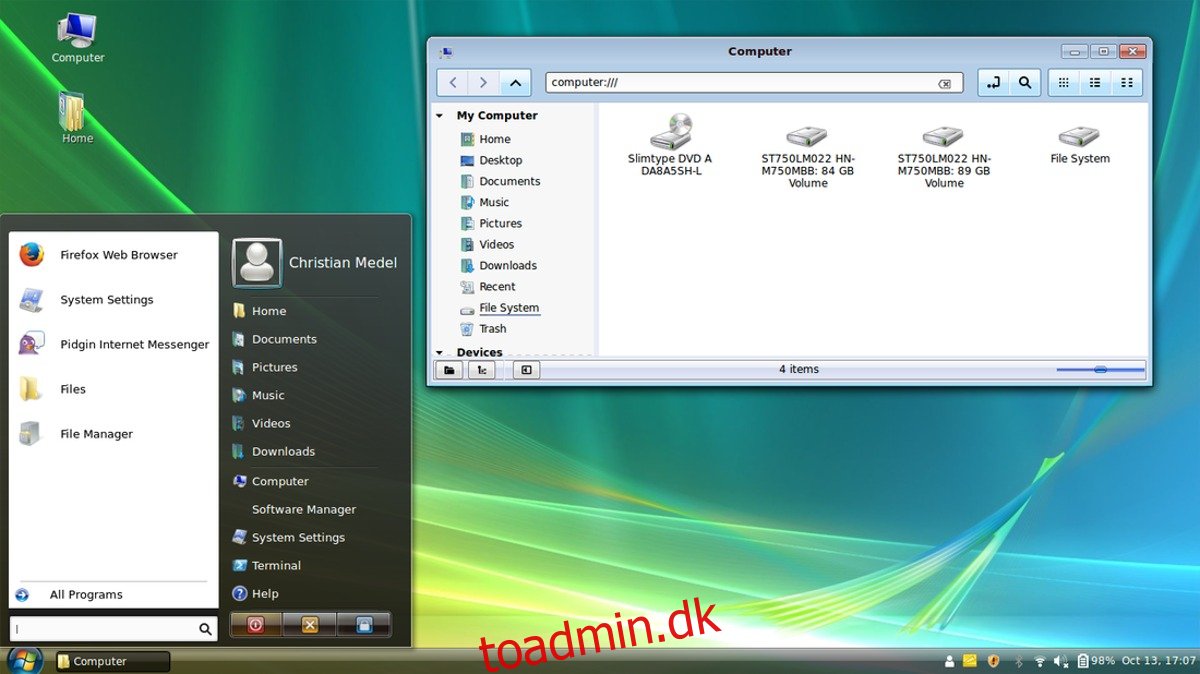Windows Vista var Microsofts første forsøg på at modernisere Windows. Tingene så meget mere polerede og blanke ud i stedet for det udseende, som Windows XP havde. Vista har længe været pensioneret, og Microsoft fraråder brugere at bruge det. Hvis du kunne lide Vistas udseende, kan du få Linux til at ligne Windows Vista med bare lidt arbejde. Du vil være i stand til at beholde det velkendte look, mens du bruger noget lidt mere moderne.
Indholdsfortegnelse
Valg af skrivebordsmiljø
En af nøglefunktionerne i Windows Vista var søgefunktionen. Før denne udgivelse af Windows skulle brugerne sortere gennem startmenuen og kigge gennem kategorier for at finde noget. Når det kommer til at replikere dette udseende på Linux, er det vigtigt at finde et skrivebordsmiljø med en lignende søgefunktion.
Langt den bedste kandidat til dette er Cinnamon, da menuen fungerer meget lig, hvordan Vista gjorde. Derudover har den en moderne temamotor, smarte vindueseffekter og kan generelt matche vinduer på mange måder.
Har du ikke et kraftigt grafikkort? Overvej at bruge XFCE4 med dette menu-plugineller Mate-skrivebordsmiljøet kombineret med Rask menu plugin. Begge disse skrivebordsmiljøer har potentialet til at ligne Vista meget, når disse menuer føjes til dem.
Hvis du bekymrer dig mere om det overordnede udseende af Windows Vista i stedet for at lave et næsten identisk skrivebord, der kopierer de fleste (hvis ikke alle) funktioner, er du velkommen til at bruge et hvilket som helst skrivebordsmiljø til denne proces. Bare husk på, at nogle er mindre ideelle end andre.
Installation af GTK-temaet
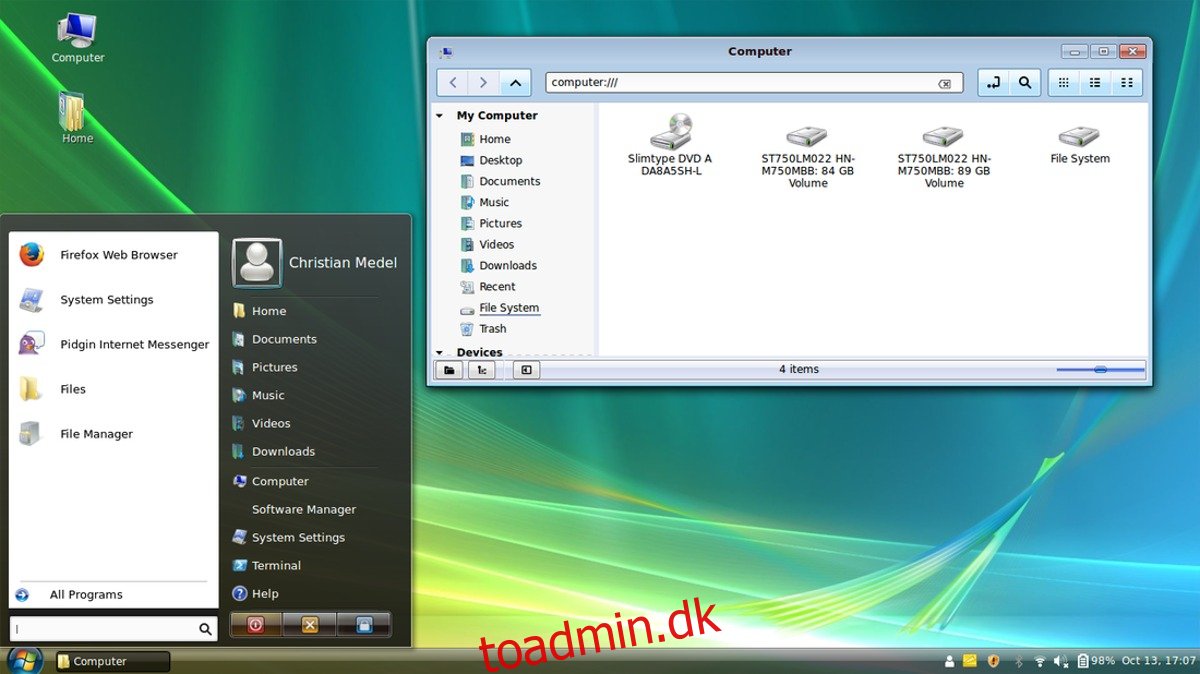
Eftersyn af et Linux-skrivebordsmiljø kræver et par ting, men langt det vigtigste er at ændre det overordnede tema for alting. Dette skyldes, at essensen af ethvert Linux-skrivebord er dets tema. Åbn en terminal for at komme i gang. Brug terminalen til at søge efter og installere “git”. Dette værktøj hjælper dig med at interagere med Github og nemt downloade den seneste version af Vista-temaet.
Ikke sikker på, hvor man kan finde Git? Tjek din Linux-distributions softwaremanager, pakkehåndtering eller softwarebutik for “git”, og klik på installationsknappen.
git clone https://github.com/B00merang-Project/Redmond-Themes.git
Dette vil downloade alle temaer i B00merang Redmond-samlingen. Når den er downloadet, skal du bruge CD-kommandoen til at gå ind i Redmond-Themes-mappen.
cd Redmond-Themes
Herfra skal du installere Windows Vista-temaet direkte til temabiblioteket på systemet.
sudo mv Windows Vista/ /usr/share/themes/
Vil du gøre temaet kun tilgængeligt for én bruger i stedet for hele systemet? Gør dette i stedet:
mkdir ~/.themes mv Windows Vista/ ~/.themes
Når temaet er installeret, skal du gå op i en mappe ved at bruge “..”.
..
Slet derefter Redmond-Themes-mappen fra systemet ved hjælp af rm -rf.
rm -rf Redmond-Themes
Til sidst skal du anvende temaet i dit skrivebordsmiljøs temaindstillinger. Vær dog opmærksom på, at hvert skrivebordsmiljø er lidt anderledes, og at anvende temaer kræver, at du følger forskellige trin. Hvis du er usikker på, hvordan du aktiverer GTK-temaet, så tjek vores liste nedenfor. Vi gennemgår, hvordan du tilpasser hvert enkelt skrivebordsmiljø, ændrer temaer, ikoner og mere!
Installation af ikontemaet
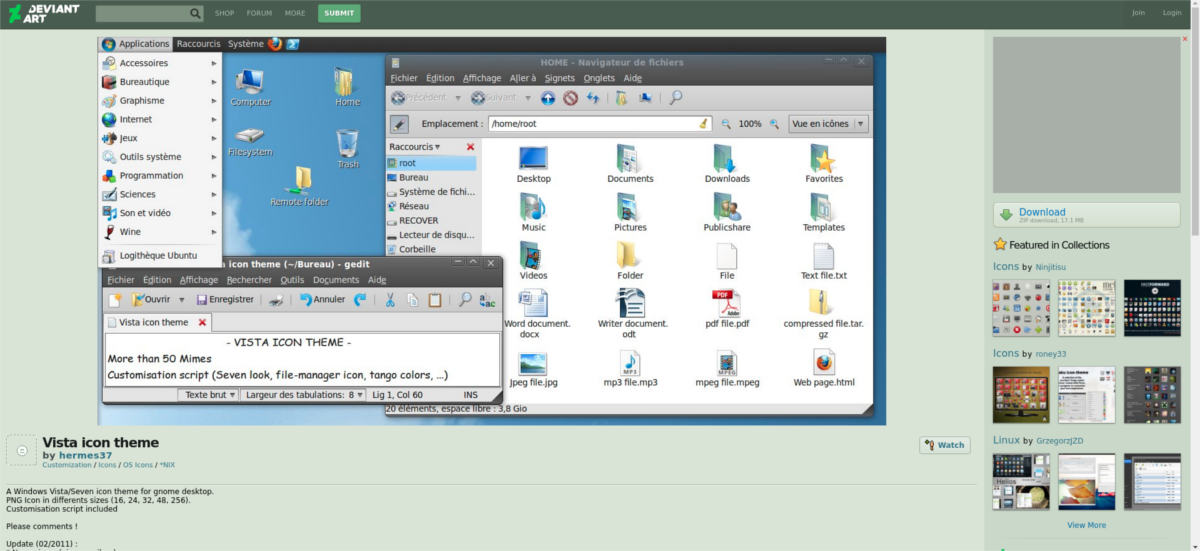
Desværre er der ikke mange populære Windows Vista-ikontemaer derude til Linux. Som et resultat er det eneste tilgængelige ikontema et, der stort set er underudviklet. Download af dette ikontema kræver, at unzip-værktøjet er installeret. For at installere det skal du åbne en terminal og søge efter “unzip” i dit operativsystems pakkehåndtering. Alternativt kan du søge i softwarebutikken, eller hvordan du installerer programmer til det. Når det er installeret og kører på din Linux-pc, skal du åbne en terminal og downloade temaet.
wget -O vista-icons.zip wget https://orig00.deviantart.net/50c0/f/2011/043/9/2/vista_icon_theme_by_hermes37-d2gnwko.zip unzip vista-icons.zip tar -xvzf Vista.tar.gz
Udpakning af arkiverne giver en Vista-mappe i samme mappe. Dette er ikontemaet. For at installere det, skal du blot flytte det fra hvor det er i øjeblikket, til mappen /usr/share/icons/. Placering af temaet her gør dette ikontema tilgængeligt for alle brugere, der har adgang til denne Linux-pc.
sudo mv Vista /usr/share/icons/
Hvis du ikke ønsker, at dette ikontema er tilgængeligt for alle brugere, kan du overveje at installere det i din hjemmemappe i stedet. For at gøre dette skal du først oprette mappen ~/.icons.
mkdir ~/.icons
Flyt derefter ikontemaet, hvorfra det blev udtrukket til, til mappen ~/.icons.
mv Vista ~/.icons
Efter installation af Vista-ikontemaet er alt det nødvendige for at få Linux til at se ud som om Windows Vista er på systemet.
Det næste trin er at aktivere disse temaer på selve skrivebordsmiljøet. Ikke sikker på, hvordan man gør dette? Se vores liste ovenfor om tilpasning af Linux-skrivebordsmiljøer for at finde ud af hvordan.